w10在哪里看显卡 win10怎么查看电脑显卡型号
更新时间:2023-11-17 13:50:58作者:xtliu
w10在哪里看显卡,如今电脑已经成为我们生活中不可或缺的工具之一,而其中的显卡作为决定电脑图像性能的重要组件,更是备受关注,对于许多用户来说,了解自己电脑的显卡型号显得尤为重要。我们应该如何在Windows 10系统中查看电脑的显卡型号呢?在本文中我们将为大家介绍一些简单的方法,帮助您轻松找到Windows 10中的显卡信息。无论您是为了了解自己的电脑配置,还是为了更好地进行游戏或图形设计,本文都将为您提供一些有用的指导。
方法如下:
1.首先打开“此电脑”,win10笔记本电脑中没有“我的电脑”选项。“此电脑”的功能和“我的电脑”相同。
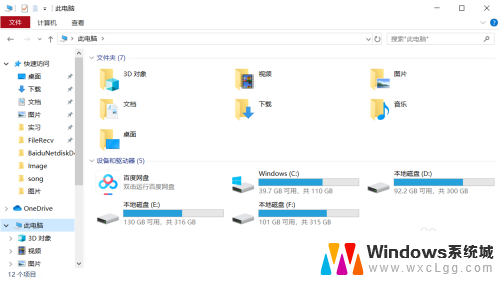
2.接下来在左上方找到如图红色圆圈和箭头所示“计算机——属性”,鼠标左键单击进入。
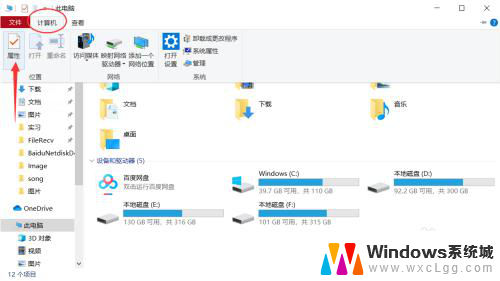
3.在属性界面中找到“高级系统设置”选项,然后在此界面找到“硬件——设备管理器”。点击进入
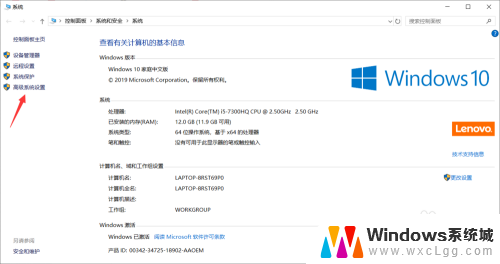
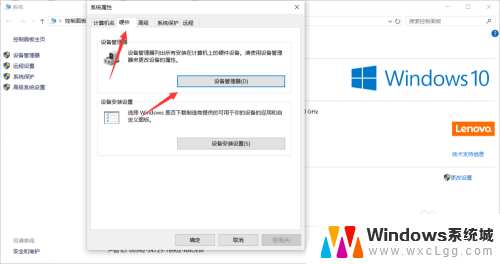
4.进入界面之后在下方找到“显示适配器”即为显卡,展开之后即可查看显卡的配置类型。怎么样你学会了吗?
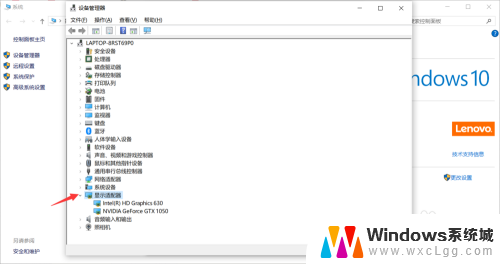
以上就是在哪里查看显卡的全部内容,如果您不确定,可以根据小编提供的方法进行操作,希望这能对您有所帮助。
w10在哪里看显卡 win10怎么查看电脑显卡型号相关教程
-
 怎样看电脑显卡型号 win10如何查看显卡型号
怎样看电脑显卡型号 win10如何查看显卡型号2024-02-17
-
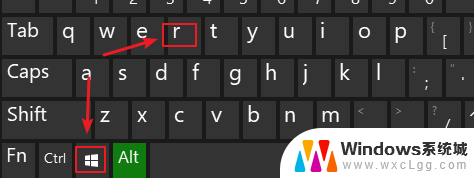 电脑主板品牌在哪里查看 win10怎么查看主板型号和型号
电脑主板品牌在哪里查看 win10怎么查看主板型号和型号2024-05-08
-
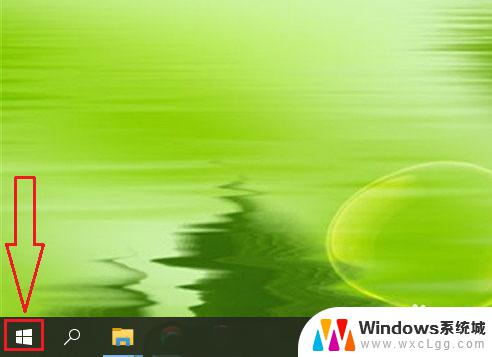 windows查看网卡版本 如何在win10上查看网卡的具体型号
windows查看网卡版本 如何在win10上查看网卡的具体型号2023-09-12
-
 如何查看电脑屏幕型号 win10怎么查看显示器型号详细步骤
如何查看电脑屏幕型号 win10怎么查看显示器型号详细步骤2024-02-21
-
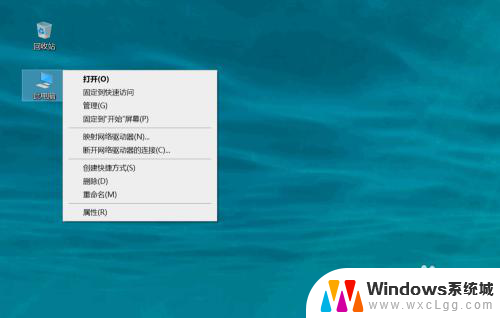 win10怎么看电脑配置显卡 win10显卡配置查看方法
win10怎么看电脑配置显卡 win10显卡配置查看方法2024-02-04
-
 win10怎么看显示器型号 win10如何查看显示器型号
win10怎么看显示器型号 win10如何查看显示器型号2023-09-14
- windows查看显卡配置 显卡配置怎么查看Win10
- win10 怎么看显卡 win10如何查看显卡配置详细信息
- 查看屏幕型号 win10如何查看显示器型号
- win查看显卡 win10如何切换电脑显卡
- win10怎么更改子网掩码 Win10更改子网掩码步骤
- 声卡为啥没有声音 win10声卡驱动正常但无法播放声音怎么办
- win10 开机转圈圈 Win10开机一直转圈圈无法启动系统怎么办
- u盘做了系统盘以后怎么恢复 如何将win10系统U盘变回普通U盘
- 为什么机箱前面的耳机插孔没声音 Win10机箱前置耳机插孔无声音解决方法
- windows10桌面图标变白了怎么办 Win10桌面图标变成白色了怎么解决
win10系统教程推荐
- 1 win10需要重新激活怎么办 Windows10过期需要重新激活步骤
- 2 怎么把word图标放到桌面上 Win10如何将Microsoft Word添加到桌面
- 3 win10系统耳机没声音是什么原因 电脑耳机插入没有声音怎么办
- 4 win10怎么透明化任务栏 win10任务栏透明效果怎么调整
- 5 如何使用管理员身份运行cmd Win10管理员身份运行CMD命令提示符的方法
- 6 笔记本电脑连接2个显示器 Win10电脑如何分屏到两个显示器
- 7 window10怎么删除账户密码 Windows10删除管理员账户
- 8 window10下载游戏 笔记本怎么玩游戏
- 9 电脑扬声器不能调节音量大小 Win10系统音量调节功能无法使用
- 10 怎么去掉桌面上的图标 Windows10怎么删除桌面图标